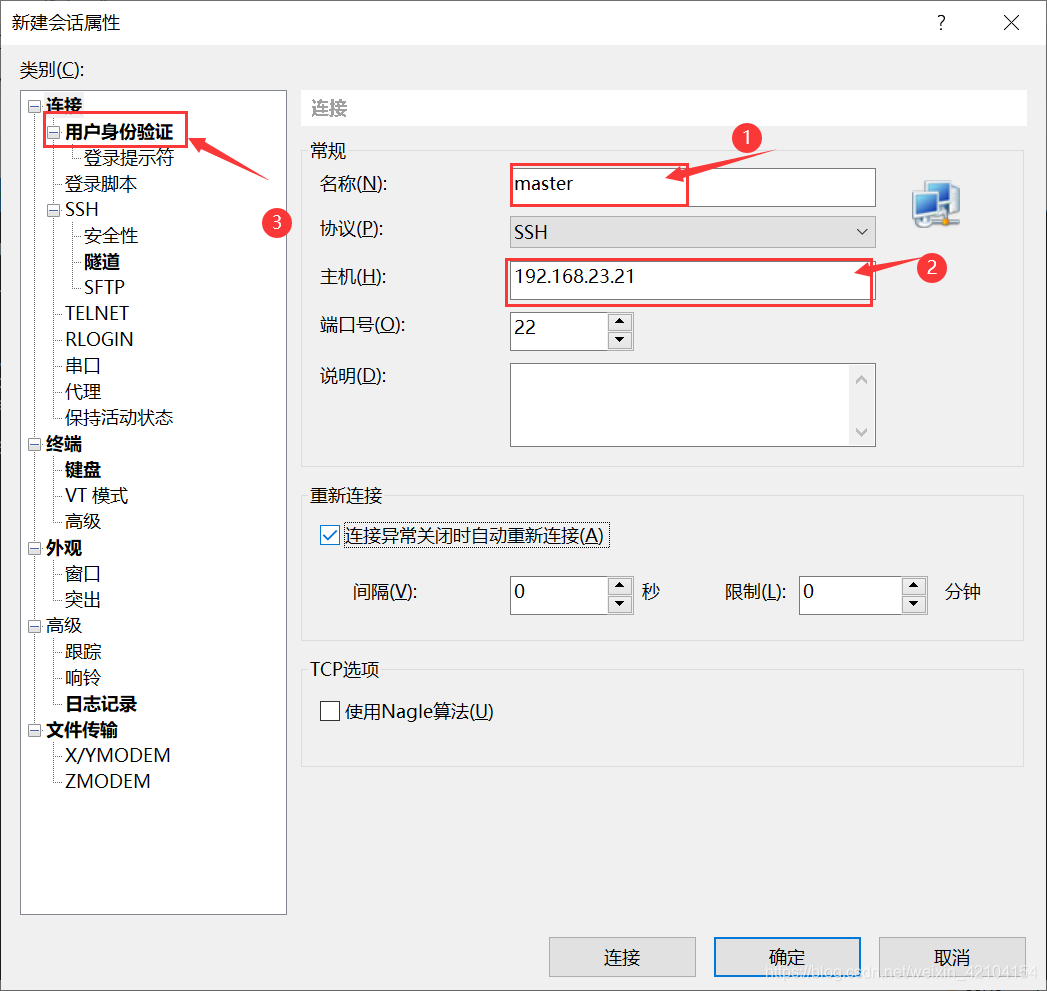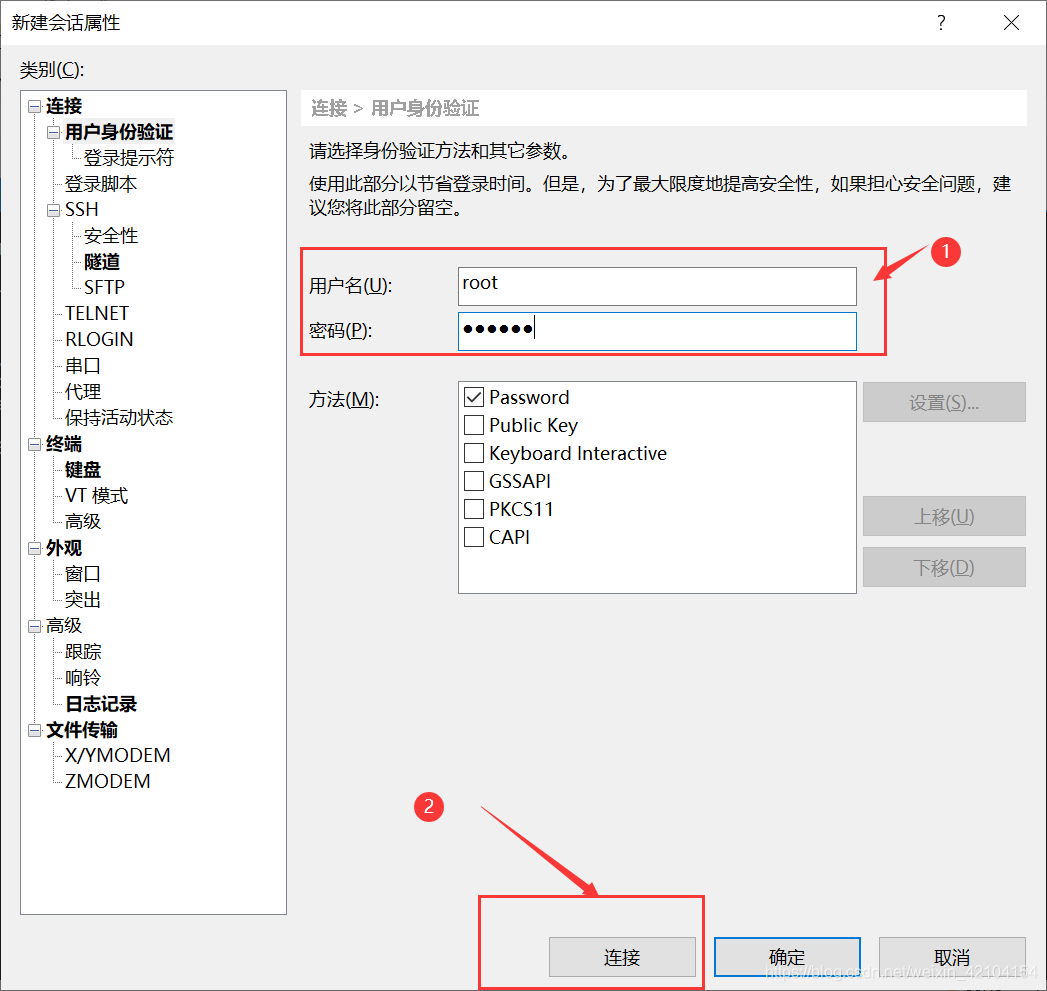centos7安装及网络配置,本篇文章,学习总结笔记,仅供参考
一.镜像下载
官网下载地址:http://isoredirect.centos.org/centos/7/isos/x86_64/
这里可以自行选择镜像下载,一般选择国内镜像,下载相对快一些。
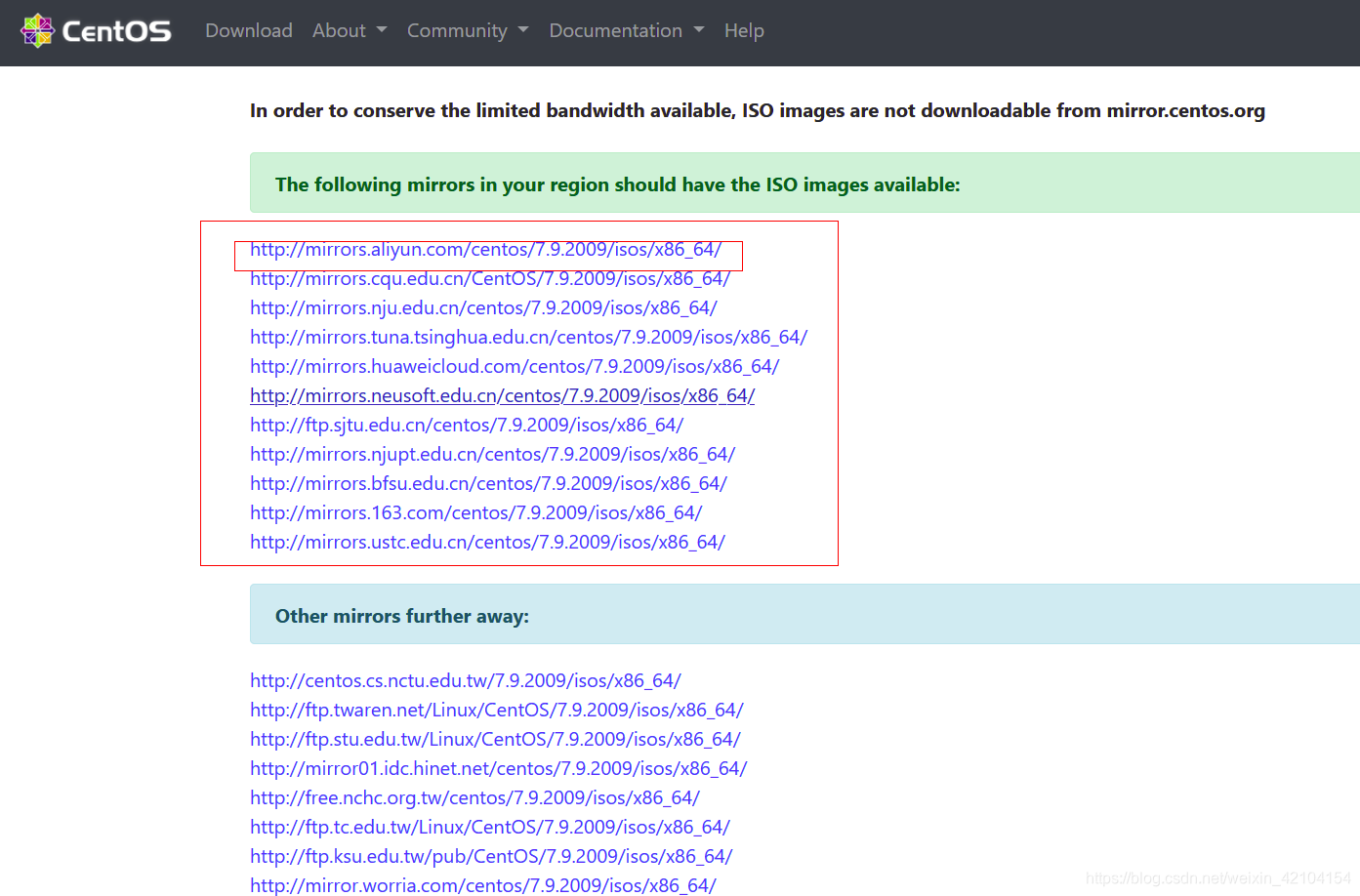 下载好后,放至相应的文件夹中,以备后续使用。
下载好后,放至相应的文件夹中,以备后续使用。
二.在VMWare中安装centos7
1)点击文件,选择新建虚拟机,并按照指示进行操作。
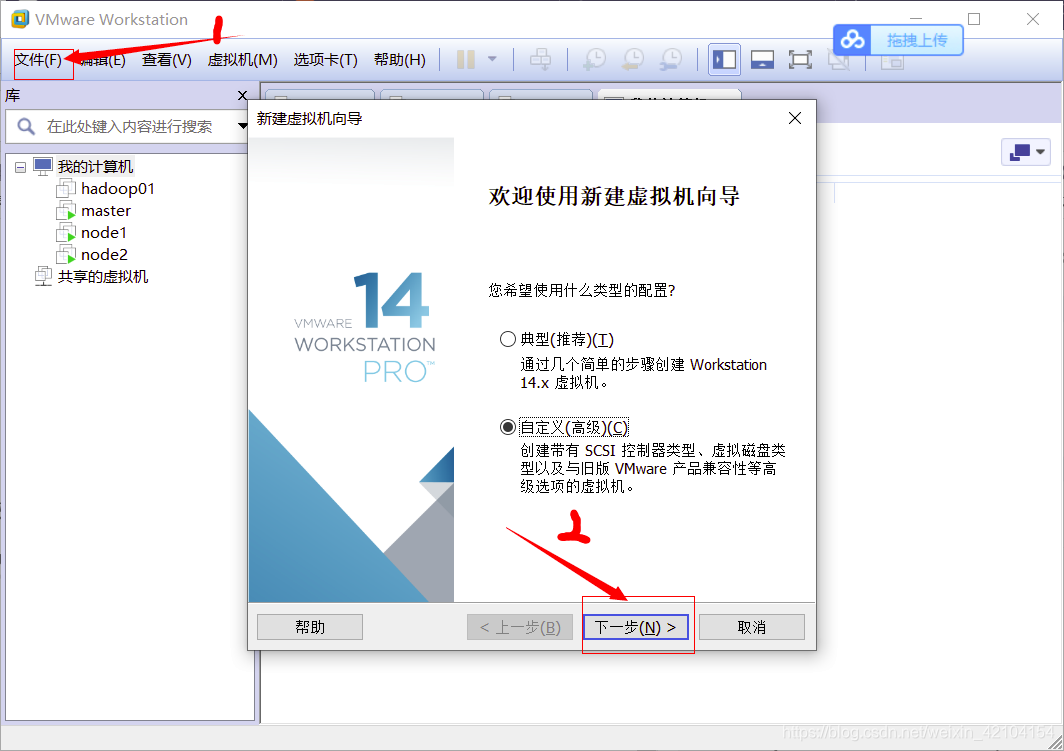 2)选择镜像,选择刚刚存放镜像的地址,选择相对应的镜像文件,也可先创建虚拟机,后续安装操作系统。
2)选择镜像,选择刚刚存放镜像的地址,选择相对应的镜像文件,也可先创建虚拟机,后续安装操作系统。
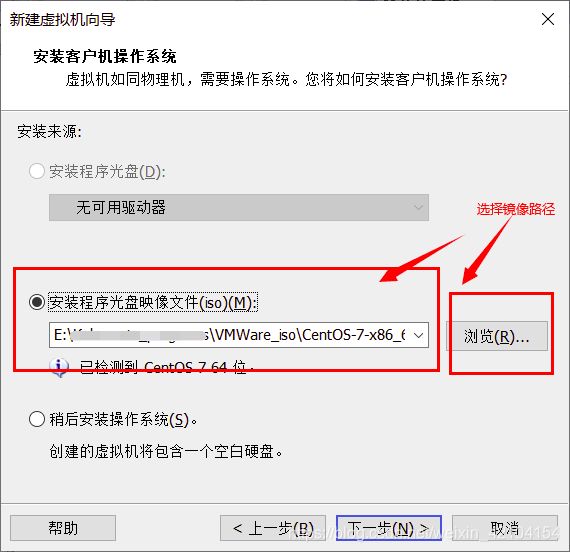 后续操作,一般选择默认即可,也可根据需要进行更改,选择该虚拟机的名称、存放路径还有选择的CPU数量,硬盘大小,还有网络连接方式。
后续操作,一般选择默认即可,也可根据需要进行更改,选择该虚拟机的名称、存放路径还有选择的CPU数量,硬盘大小,还有网络连接方式。
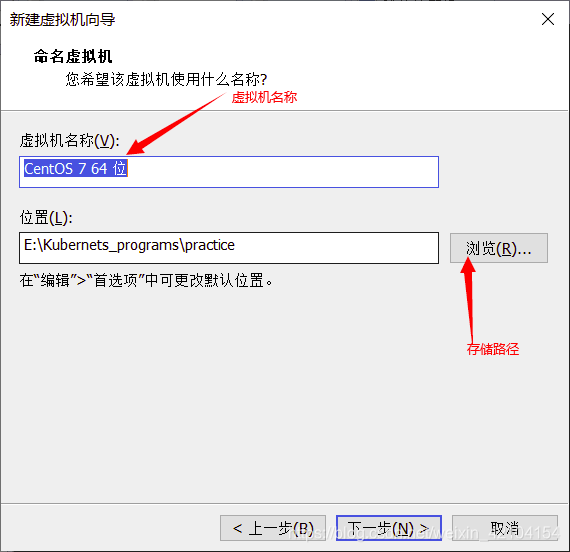
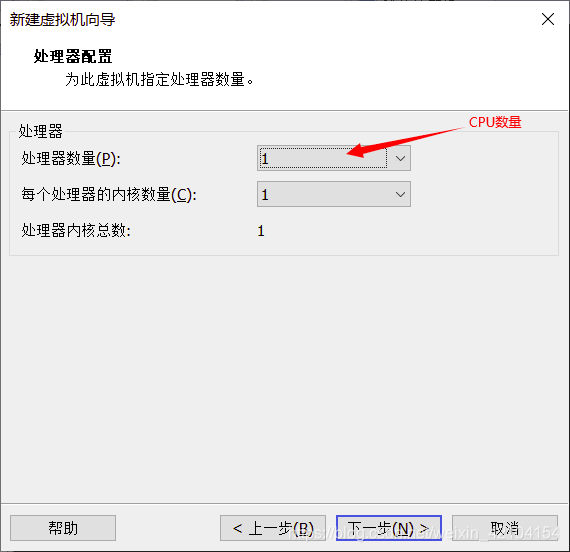
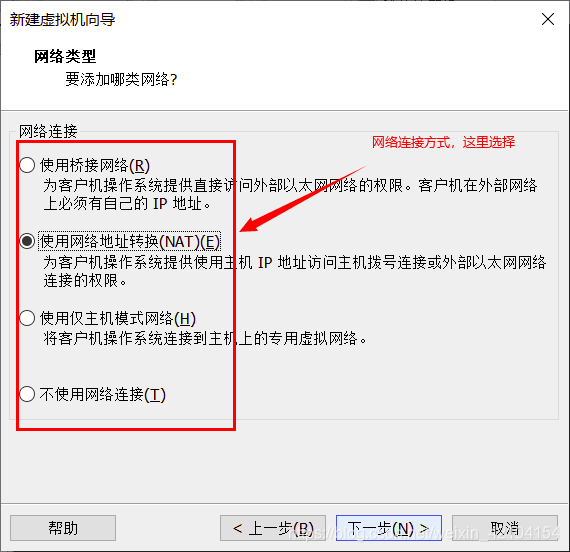
配置网络IP网段
找到主机网络IP地址,找到主机的适配器,并将“VMware Network Adapter VMnet8”的ipv4属性进行修改。
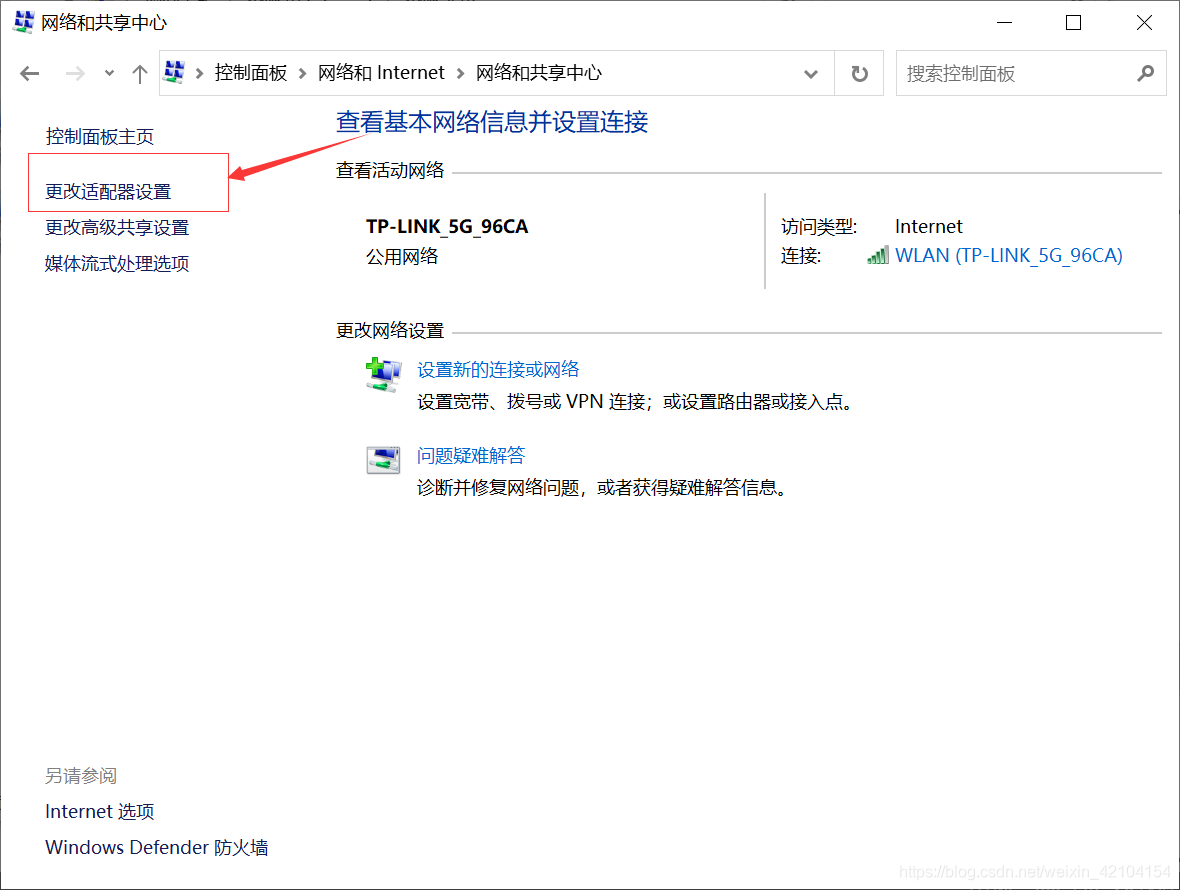
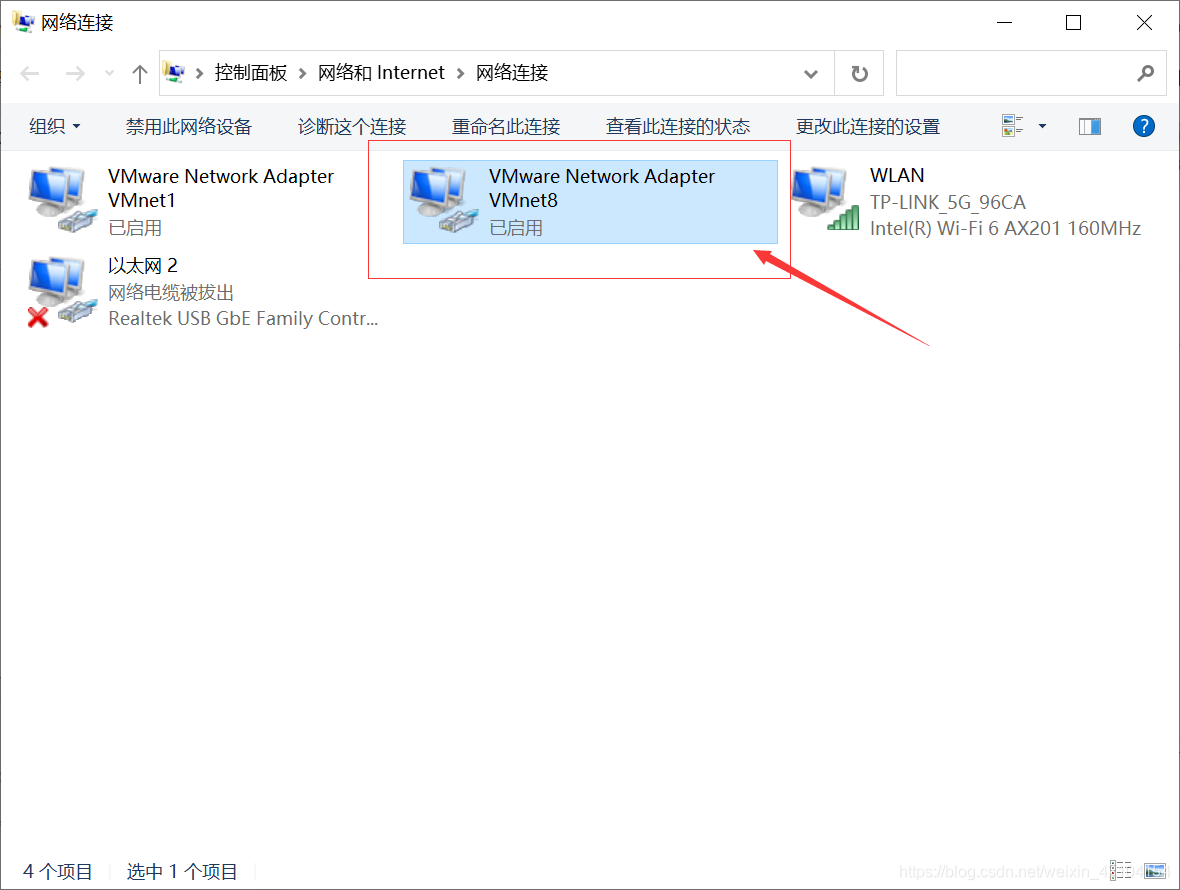
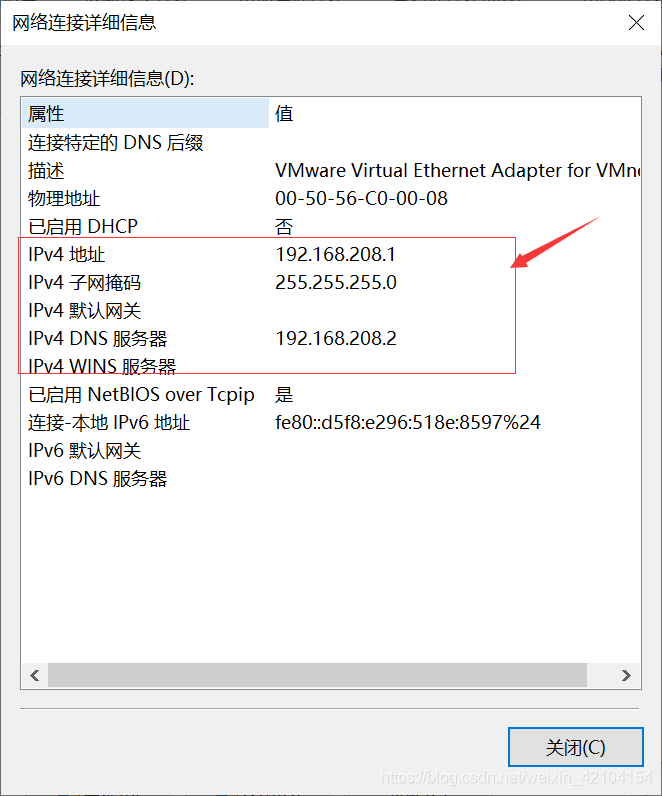 根据主机的适配器设置修改虚拟机的适配器内容
根据主机的适配器设置修改虚拟机的适配器内容

配置静态网络
-
编辑配置文件
vi /etc/sysconfig/network-scripts/ifcfg-ens33

-
修改并添加相应参数
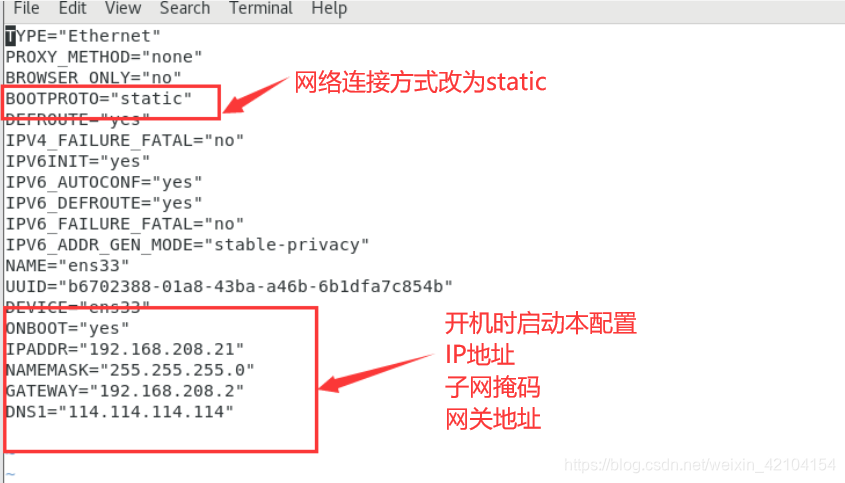
-
重置网络
systemctl restart network -
查看IP地址
ip addr
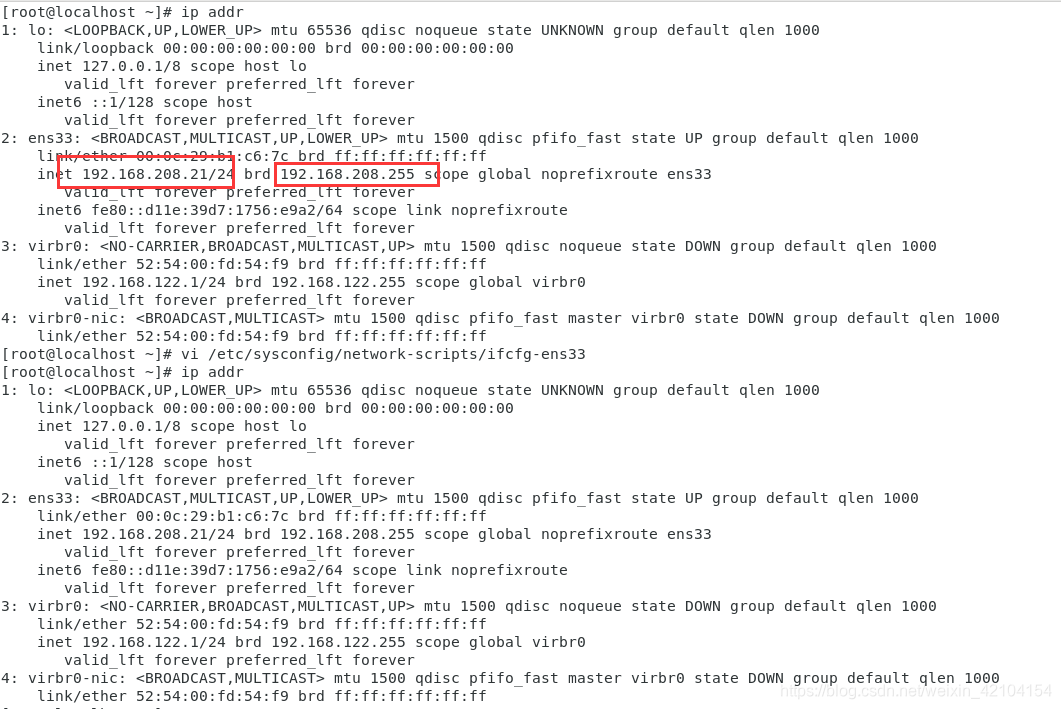
配置ip成功
连接Xshell